Tin Tức Định Vị
Hướng dẫn sử dụng phần mền dẫn đường Vietmap S1 (Phần 3)
Hướng dẫn sử dụng phần mền dẫn đường Vietmap S1 (Phần 3)

Phần mềm dẫn đường Vietmap S1 Với nhiều tính năng đa dạng và thân thiện với người dùng . Xét về phần mềm Vietmap thì "Màn Hình Dẫn Đường" chính là giao diện để chỉ đường cho người dùng Cho phép người dùng sử dụng chế độ dẫn đường dưới dạng 2D, hoặc 3D . Cho phép người dùng sử dụng thiết bị dẫn đường trên ô tô 1 cách dễ dàng
Màn hình dẫn đường
Khi chưa thiết lập điểm đến
Màn hình dẫn đường khi chưa cung cấp thông tin tốc độ giới hạn trên cung đường đang di chuyển, vị trí đang di chuyển, vị trí đang di chuyển giao lộ phía trước với cung đường đang di chuyển… v…Có thể chuyển sang chế độ 3D hoặc 2D.. Để và menu chính tìm đường, chạm vào thanh thông tin vi trí ở dưới cùng.

Khi hiên thị màn hình chưa thiết lập điểm đến Phần mền Vietmap s1 sẽ cho người dùng nhìn thấy các thông tin
– Đường hoặc hẻm cắt ngang phía trước đường đang di chuyển.
– Chạm vào màn hình (thanh thông tin) để vào menu chính.
– Ở dưới màn hình có hiện hiển thị Tốc độ hiện tại, Tốc độ giới hạn cho phép trên đoạn đường đang di chuyển.
– Vị trí hiện tại, tên đường, khu vực đang di chuyển
Đặc biệt thiết bị dẫn đường trên ô tô có tích hợp thiết bị định vị bắt được sóng GPS xác định vị trí hiện tại cũng được hiển tại giao diện Vietmap s1
Khi đã thiết lập điểm đến
Sau khi thiết lập điểm đến, chạm vào góc trái trên của màn hình để ẩn/ hiện bảng hướng dẫn dẫn đường, chậm vào thanh hướng dẫn ngã rẽ tiếp theo ở trên cùng để vào mục lộ trình. Có thể chọn chế độ dẫn đường dạng 2D, hoặc 3D.

Khi hiên thị màn hình chưa thiết lập điểm đến Phần mền Vietmap s1 sẽ cho người dùng nhìn thấy các thông tin
– Chọn để ẩn/hiện bảng hướng dẫn dẫn đường
– Khoảng cách còn lại và thời gian dự kiến tới đích (chạm vào để xem thời gian cần lái xe để đến đích)
– Hiển thị Tốc độ hiện tại, tốc độ giới hạn
– Hiển thị Tên đường, khu vực đang di chuyển
– Chạm vào màn hình (thanh thông tin) để vào menu chính.
Màn hình dẫn đường ở dạng 2D, bản đồ sẽ xoay theo hướng di chuyển của xe khi ở dạng 2D . Bản đồ sẽ luôn khóa theo hướng Bắc, không xoay nếu bạn chọn bản đồ dạng "North-up"
Màn hình bản đồ
Chạm và kéo trên màn hình dẫn đường để chuyển sang chế độ xem bản đồ, có thể thực hiện các thao tác nhanh như
[Điểm đến] Đi đến điểm đang chọn trên bản đồ
[Điểm lân cận] Tìm điểm lân cận điểm đang chọn
[Lưu vào dữ liệu riêng] Lưu điểm đang chọn vào mục dữ liệu riêng

Sau khi chạm vào 1 điểm trên màn hình xem bản đồ
Chọn đề về vị trí hiện tại / Giữ và kéo sang trái để xoay bản đồ về bên trái / Giữ và kéo sang phải để xoay bản đồ về bên phải
Để xem thêm Hướng dẫn sử dụng phần mền dẫn đường Vietmap S1 vui lòng Click
Thông Tin Và Liên Hệ Mua Hàng
Hình thức mua hàng
Hình thức 1:
Giao hàng thanh toán và lắp đặt trực tiếp tận nơi, đối với mọi loại sản phẩm của VIETTECH GPS
Khách hàng cũng có thể đến trực tiếp các chi nhánh chính của của chúng tôi để nhận hỗ trợ tư vấn về sản phẩm cũng như giải thích các thắc mắc của khách hàng sau đó sẽ lắp đăp trực tiếp tại công ty
Hình thức 2:
Khách hàng ở xa cũng có thể mua hàng từ xa qua Hotline rồi nhận tư vấn lắp đặt từ chuyên viên kỹ thuật của VIETTECH GPS qua điện thoại.
Quý vị cần chuyển khoản trước, ngay khi nhận được thông tin thanh toán chúng tôi sẽ gửi Thiết bị định vi theo đường ô tô vận tải
Hoặc theo đường bưu điện chuyển phát nhanh, quý khách có thể nhận được thiết bị định vị gps trong thời gian 1 đến 2 ngày tùy khoảng cách địa lý.
VIETTECH GPS cũng có thể giao hàng tận nơi và lắp đặt trực tiếp tại các tỉnh như khách hàng sẽ phải thanh toán thêm phụ thu chi phí tàu xe đi lại và ăn ở nếu có
Thông tin Tài Khoản
.png)
Địa chỉ Mua hàng
Các bạn có thể đến các địa chỉ chi nhánh trên toàn quốc để mua sản phẩm của VIettech Gps. Chúng tôi sẽ hỗ trợ tư vấn khách hàng về từ loại sản phẩm như Thiết bị định vị, định vị xe máy, thiết bị dẫn đường trên ô tô
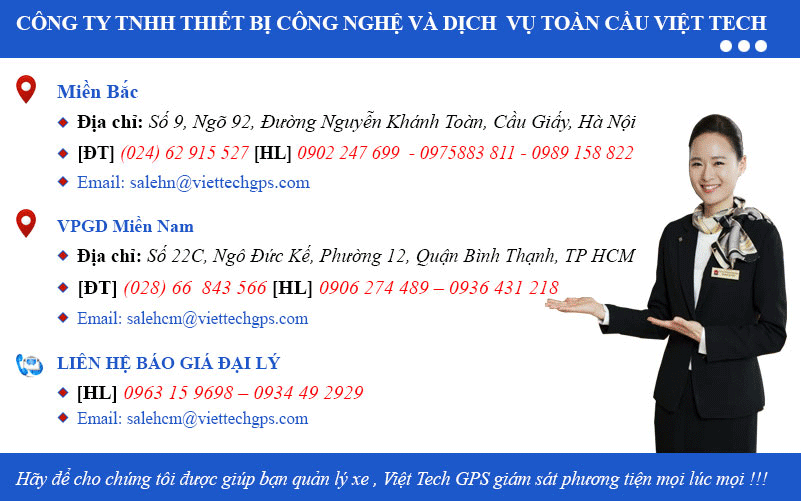
Số Điện Thoại liên hệ
(1).jpg)
